- La funcionalidad Multi Window permite dividir la pantalla para que puedas usar dos aplicaciones al mismo tiempo. Toca la tecla Recent apps.

- Para activar Multi Window, toca el ícono Multi window en una de las pestañas de tus aplicaciones.
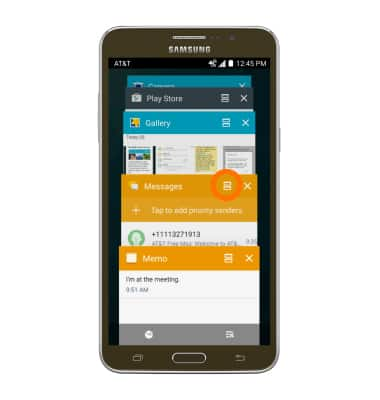
- La aplicación seleccionada abarcará la mitad superior de tu pantalla, mientras que la parte inferior permanecerá funcional.
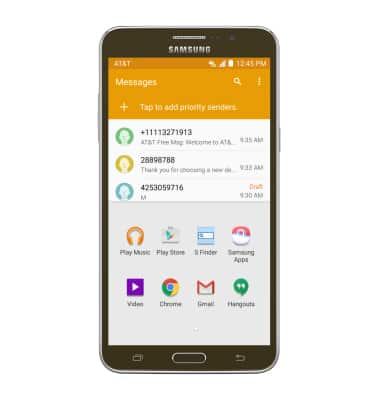
- Deslízate a la izquierda en la mitad inferior de la pantalla para desplazarte por tus aplicaciones. Toca la aplicación que deseas activar.
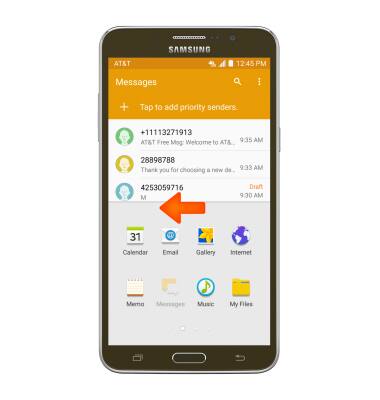
- Aparecerá el ícono Window options. Puedes ajustar cuánto espacio ocupará cada aplicación con este ícono. Toca el ícono Window options y arrástralo hacia arriba o hacia abajo para ajustar los límites.
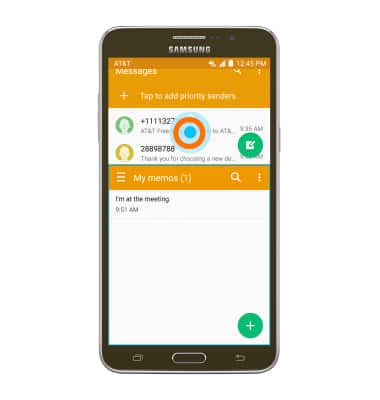
- Para cambiar las posiciones de la ventana, toca el ícono Window options.
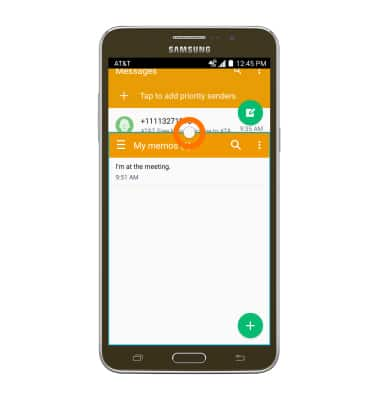
- Toca el ícono Swap.
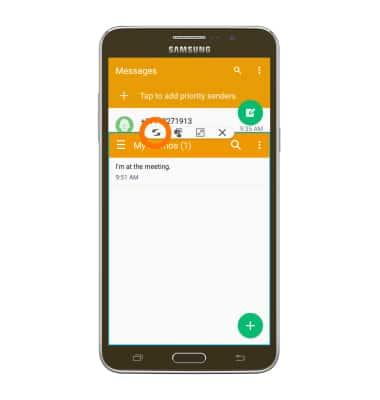
- Para agrandar la ventana inferior a pantalla completa, desde el ícono Window options, toca el ícono Full screen.

- Para cerrar la ventana inferior, en el ícono Window options, toca el ícono X.
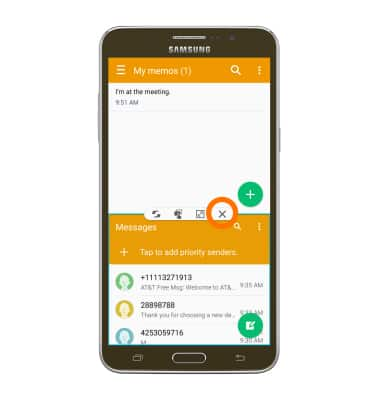
- Para compartir contenido de una ventana a otra, toca el ícono Share. Arrastra y suelta como lo desees.
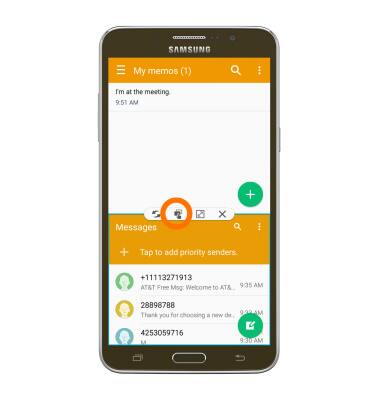
Multi window
Samsung Galaxy Mega 2 (G750A)
Multi window
Complete multiple tasks on one screen; take notes while watching a video, or search the web and check your email messages simultaneously.
INSTRUCTIONS & INFO
